WEB予約
ⓘ インターネットからの予約をすることが可能です。
《はじめてご利用になる方へ》
下記の予約サイトにて会員のご登録をして頂くことで、インターネット予約システムがご利用頂けます。
※登録無しでも [空き枠] を確認することが出来ます◎
《ご登録の流れ》
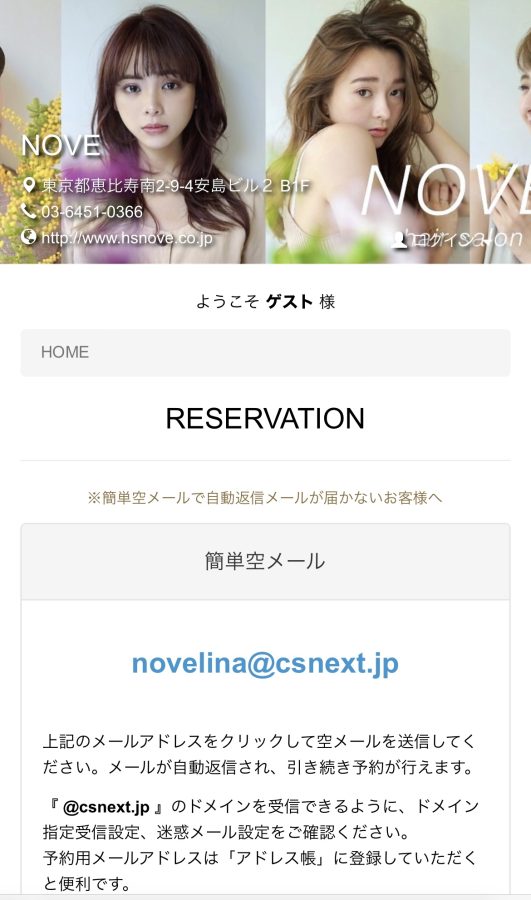
予約ページに進んで頂くと、この画面になります。
誰だか分からないお客様を施術することは出来ないので、「お客様情報を登録」して頂く必要あります。
下の方にこの画面があるので
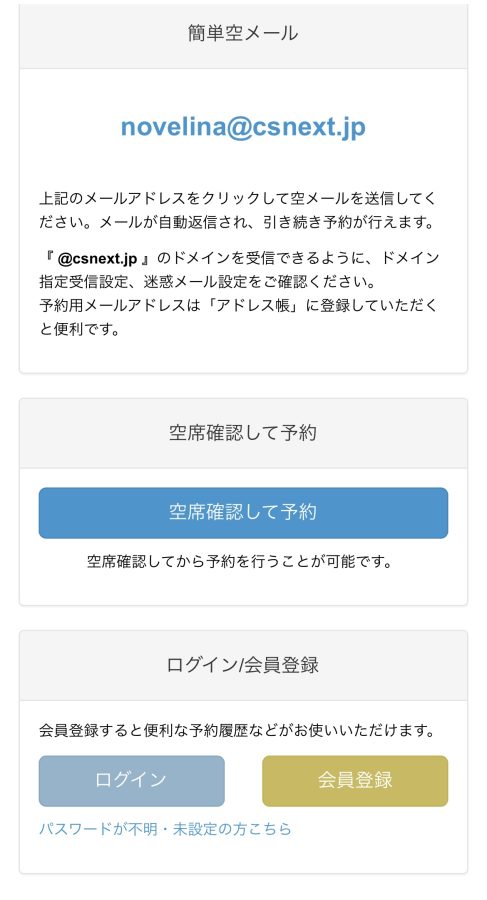
右下のゴールドの【会員登録】をクリックしてください。
登録画面に進みます。
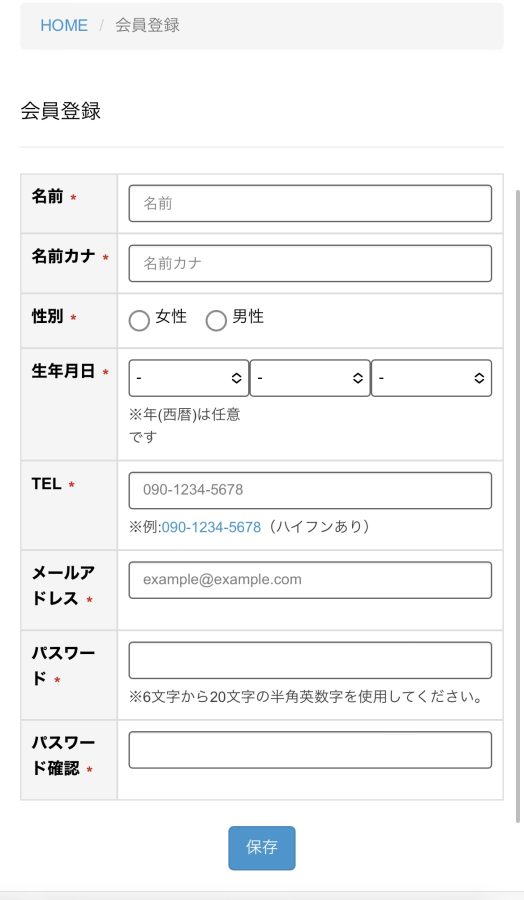
こちらの登録を済ませたら【保存】をしてください。
2回目以降はメールアドレスとパスワードでどのお客様なのかをシステムが認証するので、そのメアドで登録したのかは覚えておいて下さいね。
登録したら前のページに戻って…
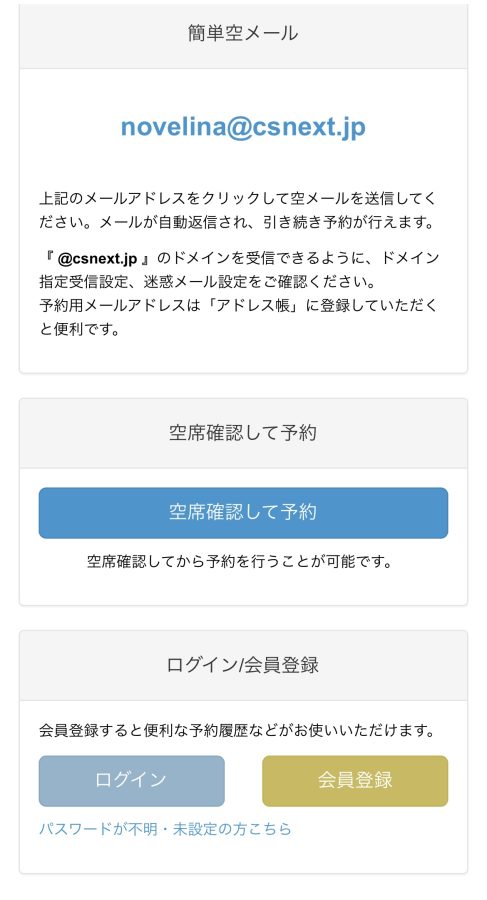
【ログイン】に進んで先程のメアドとパスワードを入れて下さい。
そうすると、「メニュー選択」と「空席確認」が出来るので、予約枠が〇になっている所を押して、予約完了まで進めて下さい。
《簡単空メールは推奨していません》
以前は空メールを送って登録する方法を奨めていたのですが、迷惑メール対策などで上手く機能しないケースが多く、お客様が困惑するクレームが起きていたので、現在はコチラは推奨していません。
ゴールドの【会員登録】をクリックして登録&ログインを済ませてからご予約下さい。
《インターネット予約のまとめ》
1⃣予約サイトの【会員登録】をする。(お客様情報&メールアドレス必要)
2⃣ページを戻って【ログイン】する。
3⃣予約画面URLをクリックして空枠確認・予約を取る。
この3ステップでWEBで予約が出来ます◎
NOVE 予約サイトはこちら🔗
《最後に注意点とご利用のお客様にお願い》
〇キャンセルと予約変更について
キャンセルはご来店予定日の前日まで可能です。
しかし、予約枠をそれまでキープしてあるということは、他のお客様のご利用機会を奪ってしまう事に繋がります。
ご予約を確定させてから、原則的に変更・キャンセルは1件の予約につき1回までにして下さい。
体調不良や交通状況など、止むを得ない事情がある場合はご連絡くださいm(__)m
〇当日のネット予約も可能
空き枠があれば当日でも予約枠が〇になります。
仕事が早く終わる!というチャンスがありましたら、気軽に予約サイトで空き枠をご確認ください。
ログイン無しでも枠の空き状況はご確認いただけます。
